6 Korrekturen für den Fehler beim Ablauf der Facebook-Sitzung
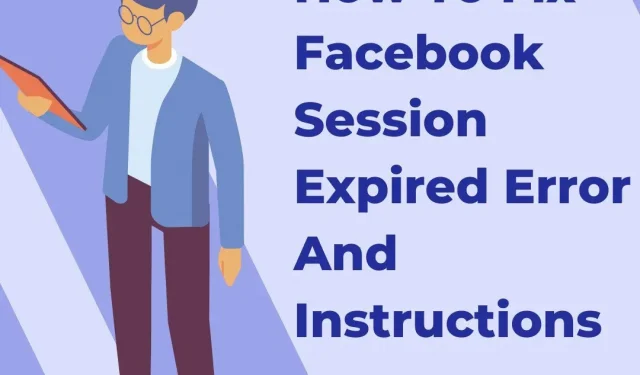
Erhalten Sie eine Meldung zum Ablauf der Facebook-Sitzung? Es gibt eine verfügbare Lösung. In diesem Artikel wird erläutert, wie Sie diesen Fehler beheben können.
Wie wir alle wissen, nutzt Facebook Sitzungen, um sicherzustellen, dass Ihr Konto innerhalb seines Servicebereichs liegt. Was tun, wenn Facebook Sie aufgrund des Ablaufs der FB-Sitzung ständig abmeldet?
Während Sie die Facebook-App verwenden, wird Ihnen möglicherweise die Fehlermeldung „Facebook-Sitzung ist abgelaufen“ angezeigt und Sie müssen sich von Facebook abmelden. Nehmen Sie sich eine Minute Zeit, um das Material unten durchzusehen und zu erfahren, wie Sie eine abgelaufene Facebook-Sitzung reparieren können.
Was sind Facebook-Sitzungen und wie funktionieren sie?
Durch Sitzungen können Sie länger auf Ihren bevorzugten Websites und Diensten bleiben. Sie wurden so konzipiert, dass keine andere Person auf Ihre wichtigen Informationen zugreifen kann.
Facebook nutzt Sitzungen auf ähnliche Weise, obwohl diese normalerweise für Dienste und andere Anwendungen Dritter reserviert sind. Bei Verwendung nativer Facebook-Anwendungen sollte dieses Problem nicht auftreten.
Die Verwendung einer Sitzung ist nützlich, da sie Ihr Konto schützt und den Akku Ihres Mobilgeräts schont.
Facebook überprüft etwa alle paar Minuten die Gültigkeit Ihrer Sitzung. Wenn es denkt, dass Sie zu lange inaktiv waren, werden Sie abgemeldet und die Meldung „Facebook-Sitzung ist abgelaufen“ angezeigt.
Warum teilt mir Facebook ständig mit, dass meine Sitzung abgelaufen ist?
Wenn Sie weiterhin die Fehlermeldung „Facebook-Sitzung ist abgelaufen“ sehen und sich während der Nutzung der Facebook-App von Facebook abmelden müssen, versuchen Sie eine der sechs unten aufgeführten Abhilfemaßnahmen.
Was bedeutet der Ablauf der fB-Sitzung?
Facebook verwendet Sitzungen, um die Aktivität Ihres Facebook-Kontos zu überprüfen.
Die Sitzung hängt von den auf Ihrem Computer oder Mobiltelefon zwischengespeicherten Informationen ab. Die Sitzung wird beendet, wenn die zwischengespeicherten Informationen versehentlich oder absichtlich gelöscht werden.
Caches werden unter verschiedenen Umständen gelöscht.
- Melden Sie sich von der Facebook-App ab.
- Melden Sie sich manuell von der Facebook-App ab.
- Unter unklaren Umständen können Sie gezwungen sein, sich von Facebook abzumelden.
- Ändern Sie die Cache-Einstellungen in Ihrem Browser.
- Browser- oder Gerätecaches manuell löschen.
Was passiert, wenn eine Sitzung endet? Wenn eine Facebook-Sitzung endet, wird die Sitzungssammlung normalerweise gelöscht und Sie werden von Facebook abgemeldet. Sie werden aufgefordert, sich erneut anzumelden.
Lösungen für den Fehler „Facebook-Sitzung ist abgelaufen“.
- Melden Sie sich erneut bei Facebook an
- Cache und Daten löschen
- Deaktivieren oder entfernen Sie alle verdächtigen Browsererweiterungen.
- Aktualisieren Sie die Facebook-App
- Löschen Sie Ihr Facebook-Konto auf Ihrem Gerät
- Installieren Sie die Facebook-App erneut auf Ihrem Gerät.
1. Melden Sie sich erneut bei Facebook an
Wenn die Facebook-Sitzung abläuft, wird die Warnung weiterhin angezeigt. Klicken Sie auf die Fehlermeldung und befolgen Sie die Anweisungen, um sich erneut bei Facebook anzumelden, indem Sie Ihren Kontonamen und Ihr Passwort eingeben. Es ist möglich, dass die Benachrichtigung weiterhin angezeigt wird, wenn Sie sie schließen.
2. Cache und Daten löschen
Um zu überprüfen, ob Ihr Browser das Problem beheben kann, dass die abgelaufene Facebook-Sitzung weiterhin angezeigt wird, löschen Sie alle Caches und Browserdaten.
Klicken Sie auf „Weitere Tools“ und dann auf „Browserdaten löschen“, indem Sie das Dreipunktsymbol in der oberen rechten Ecke des Chrome-Browsers verwenden. Wählen Sie anschließend ein Zeitintervall aus und aktivieren Sie die Kontrollkästchen für Cookies und andere Websitedaten sowie zwischengespeicherte Bilder und Dateien. Um den Cache in Chrome zu leeren, klicken Sie auf die Schaltfläche „Daten löschen“.
Sie können den Cache auch nur für eine Website leeren, beispielsweise für die Facebook-Seite.
3. Deaktivieren oder entfernen Sie alle verdächtigen Browsererweiterungen.
Tippen Sie in Chrome auf das Dreipunktsymbol in der oberen rechten Ecke. Wählen Sie im Dropdown-Menü Weitere Tools -> Erweiterungen aus. Deaktivieren Sie alle verdächtigen Erweiterungen oder klicken Sie auf „Entfernen“, um sie vollständig aus dem Browser zu entfernen.
Nachdem Sie die verdächtigen Erweiterungen entfernt haben, laden Sie die Facebook-Seite neu und prüfen Sie, ob das Problem mit dem Ablauf der Facebook-Sitzung behoben ist.
4. Aktualisieren Sie die Facebook-App
Stellen Sie sicher, dass die Facebook-App auf Ihrem Mobilgerät auf dem neuesten Stand ist. Suchen Sie die Facebook-App im App Store Ihres Telefons, im Google Play Store oder im App Store und wechseln Sie zur neuesten Version der Facebook-App. Überprüfen Sie, ob das Problem mit dem Ablauf Ihrer Facebook-Sitzung durch die Aktualisierung behoben wurde.
5. Löschen Sie Ihr Facebook-Konto auf Ihrem Gerät
Gehen Sie auf Ihrem Telefon zum Menü „Einstellungen“. Gehen Sie zu Konten und dann zu Facebook. Löschen Sie Ihr Facebook-Konto von Ihrem Smartphone, indem Sie auf „Konto löschen“ klicken. Danach können Sie Ihr Konto erneut hinzufügen.
6. Installieren Sie die Facebook-App erneut auf Ihrem Gerät.
Wenn die Aktualisierung des Programms nicht funktioniert, können Sie es vollständig deinstallieren und im App Store die neueste Version von Facebook herunterladen und installieren.
Gehen Sie auf einem Android-Telefon zu „Einstellungen“, „Apps & Benachrichtigungen“ und „Apps verwalten“. Um die Facebook-App von Ihrem Gerät zu entfernen, gehen Sie zu Einstellungen > Apps > Entfernen.
Der Fehler „Facebook-Sitzung abgelaufen“ sollte nach der Neuinstallation von Facebook verschwunden sein.
Abschluss
Der Fehler „Facebook Session Expired Issue“ macht die Sache noch schlimmer. In diesem Artikel werden die effektivsten Strategien zur Lösung des Problems erläutert.
Nachdem Sie die oben aufgeführten Abhilfemaßnahmen gelesen haben, wissen Sie, wie Sie den Fehler „Facebook-Sitzung abgelaufen“ beheben können. vielleicht hilft es Dir sehr weiter.
FAQ
Kann man auf Facebook anonym bleiben?
Möglicherweise entdecken Ihre gemeinsamen Freunde den Link und Ihr Profil ist nicht länger anonym. Vermeiden Sie öffentliche Aktivitäten oder Interaktionen mit anderen Personen und nutzen Sie stattdessen Direktnachrichten, um Ihr persönliches Facebook-Konto privat zu machen.
Wie erfolgt die Abmeldung von Facebook?
Um sich auf einem Computer von Facebook abzumelden, klicken Sie auf den Abwärtspfeil in der oberen rechten Ecke und wählen Sie Abmelden. Wenn Sie auf mehreren Geräten in Ihrem Facebook-Konto angemeldet sind, müssen Sie sich von jedem Gerät einzeln abmelden.
Wie finden Sie am besten heraus, wo Ihr Facebook-Konto registriert ist?
Öffnen Sie die Facebook-App und tippen Sie auf das dreizeilige Symbol oben rechts, um auf die Einstellungen der App zuzugreifen. – Hier erscheint ein Abschnitt mit der Überschrift „Wo haben Sie sich angemeldet?“. In diesem Bereich werden die beiden Geräte angezeigt, auf denen Sie am häufigsten angemeldet sind.
Wird Facebook jemals Konten löschen, die nicht mehr aktiv sind?
Die Social-Networking-Site deaktiviert oder löscht Benutzerprofile nicht, es sei denn, der Benutzer fordert dies an.



Schreibe einen Kommentar